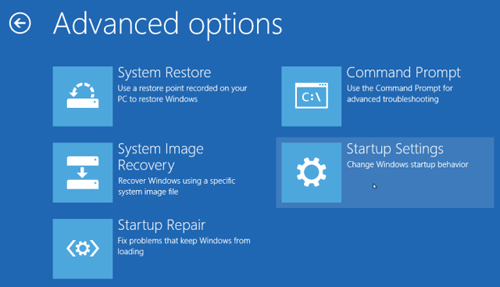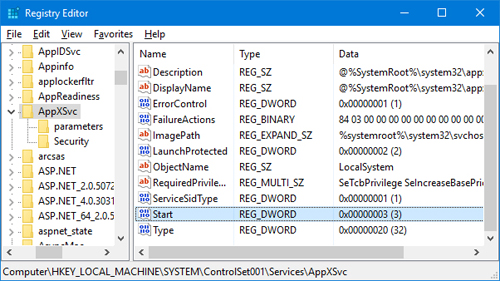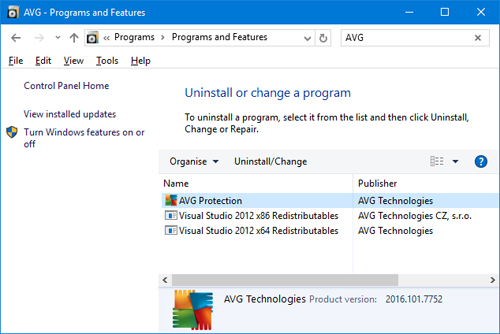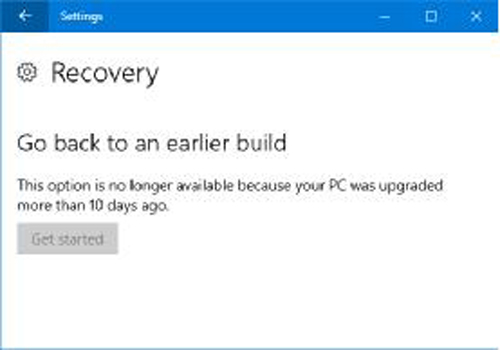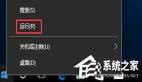微軟Windows 10凍結系統怎么辦?試一試這些辦法!
譯文【51CTO.com快譯】許多Windows用戶順利的安裝并完成了Windows 10的周年更新,但是也有不少用戶碰到了麻煩,他們的系統在安裝Windows 10周年更新之后不斷遭受到“凍結”的困擾:或者是整個系統被鎖住,或者是某些特定的組件如任務欄沒有響應。
微軟已經承認了這個問題,并且正在積極地打補丁。但是在官方的解決方案出來之前,如果您想要避免更新后的凍結問題,***采用以下措施:
是什么原因導致凍結?
這個特殊的凍結問題是由最近的周年更新引起的,微軟在周年更新中把許多新功能添加到Windows 10,也帶來了意想不到的狀況。根據反饋,有些用戶報告說他們的系統會凍結20秒到30秒的視角,還有些用戶的系統則會一直凍結無法解開。
根據微軟的描述,出現凍結問題的原因是這些用戶在他們的SSD硬盤上安裝了操作系統,但是使用另一個驅動器安裝了其他應用和存儲數據。然而,有用戶報告他們的情況與微軟的描述不符,他們將系統和應用全部安裝在SSD硬盤上,但也出現了這個問題。
看起來導致系統凍結的異常情況似乎有多種原因,微軟只識別出了其中的一種,他們還需要繼續尋找徹底解決問題的辦法。
在微軟拿出官方解決方案之前,我們先來看看怎樣應對凍結問題:
啟動安全模式
您需要在啟動系統時進入安全模式,然后執行以下措施,否則系統一旦被凍結,那就什么也做不了了。
首先,重啟系統,當屏幕出現重啟提示時,按住 Shift鍵,并依次選擇Power > Restart,這樣系統會重新啟動并進入啟動選項(Choose an option)提示屏,在其中依次選擇 Troubleshoot > Advanced options > Startup Settings > Restart。操作完成后會顯示啟動方式的選擇列表,然后按F4選擇啟動進入安全模式(Safe Mode)。
1. 改變應用程序的安裝位置
同時按下Windows鍵+ I鍵打開設置 (Settings)窗口并找到存儲選項(System > Storage)。在保存位置(Save Location)的下方,點擊打開New apps will save to(將新應用存儲到)下拉式表,切換到安裝操作系統(This PC)的同一驅動器。然后單擊Apply,并重新啟動。
當然這種做法并不適用于每個人,因為您也許不可能把所有數據都安裝在同一個驅動器上。
2. 禁用AppXSvc
AppX(AppX Deployment Service)部署服務用于支持Store應用的部署。禁用AppXSvc會終止運行中的Store應用,雖然這并不是必須的,但為了避免出現系統凍結,***暫時這樣設置一下。
要禁用AppXSvc,我們需要首先進入注冊表。同時按下Windows鍵 + R鍵,在提示框中鍵入regedit,然后單擊 OK就可以打開注冊表編輯器。當編輯注冊表時要十分小心,因為如果改動了不該改的鍵值,就會徹底搞亂您的系統。
進入注冊表編輯器之后,找到下面的文件夾路徑:
- HKEY_LOCAL_MACHINE\SYSTEM\ControlSet001\Services\AppXSvc。
這時,在右側的窗格中雙擊Start鍵值,把數字改成4也就是禁用AppXSvc,單擊OK,然后重新啟動系統。如果今后想再次啟用AppXSvc,那么可以用同樣的操作將鍵值改回3。
3. 安裝英特爾快速存儲技術驅動(Intel Rapid Storage Technology Driver)
這個操作適用于使用Intel CPU和一個或多個SATA或PCIe驅動器的用戶。
英特爾快速存儲技術(Intel Rapid Storage Technology)主要用于RAID的性能管理,但它也可以在單一驅動器上使用。雖然Windows 10原生帶有硬盤性能管理功能,不需要第三方驅動程序的支持,但是據一些用戶報告,安裝Intel驅動程序解決了他們的凍結問題。
要獲得這個驅動程序,需要到Intel官網的驅動程序頁下載***的版本。解壓這個文件并根據提示運行安裝程序就可以了。驅動程序安裝后,您需要重新啟動您的系統。
4. 卸載反病毒軟件
微軟已經報道說如果系統中安裝有過時的反病毒軟件可能會導致凍結問題,并且建議卸載掉過時的反病毒軟件然后安裝新版本的軟件。不同用戶在這方面的情況可能會有所不一樣,但值得一試。
卸載軟件需要搜索一下系統,并選擇有關的結果。從列表中選擇已經安裝的反病毒軟件,并單擊Uninstall/Change(卸載/更改)。根據提示卸載成功之后,重新啟動您的系統。
然后,您可以重新安裝新版本的反病毒軟件。
5. 創建一個新的用戶賬號
根據一些用戶報告,創建一個新的本地賬號也能夠解決問題,因此,您也不妨一試。同時按下Windows鍵 + I鍵,打開設置(Settings)窗口。然后依次進入Accounts > Family & other people。在Other people(其他人)的下方,單擊 Add someone else to this PC(添加使用本臺電腦的其他人)。
在這個新窗口上,單擊“I don’t have this person’s sign-in information”(我沒有這個人的登錄信息)。然后,單擊 “Add a user without a Microsoft account”(添加一個沒有微軟賬號的用戶)。填寫字段,并單擊“Next”。然后退出您的賬號并進入新添加的賬號。
6. 回滾到先前的版本
如果您安裝周年更新的時間不到10天,那么仍然可以回滾到早先的版本。還是同時按下Windows鍵 + I鍵打開設置(Settings),依次找到Update & security > Recovery。在Go back to an earlier build (回到早先版本)的下方,點擊Get started,并遵照提示執行操作。
如果這個選項不可用,那么您可以下載先前Windows 10版本的ISO并執行安裝。然而微軟沒有官方提供這些安裝版本的ISO,因此您必須從非官方的來源獲得ISO,或者使用您先前已創建的ISO。
等待
如果上面所有這些措施對您的系統都不起作用,那么***的辦法就只有等待了。微軟正在努力解決這個問題。我們期待他們在官方論壇上趕緊發布更新的消息,雖然在寫這篇文章時,微軟還沒法給出發布補丁的大概日期。
原文標題: Does Windows 10 Freeze Your Computer? Try This!,作者:Joe Keeley
【51CTO譯稿,合作站點轉載請注明原文譯者和出處為51CTO.com】